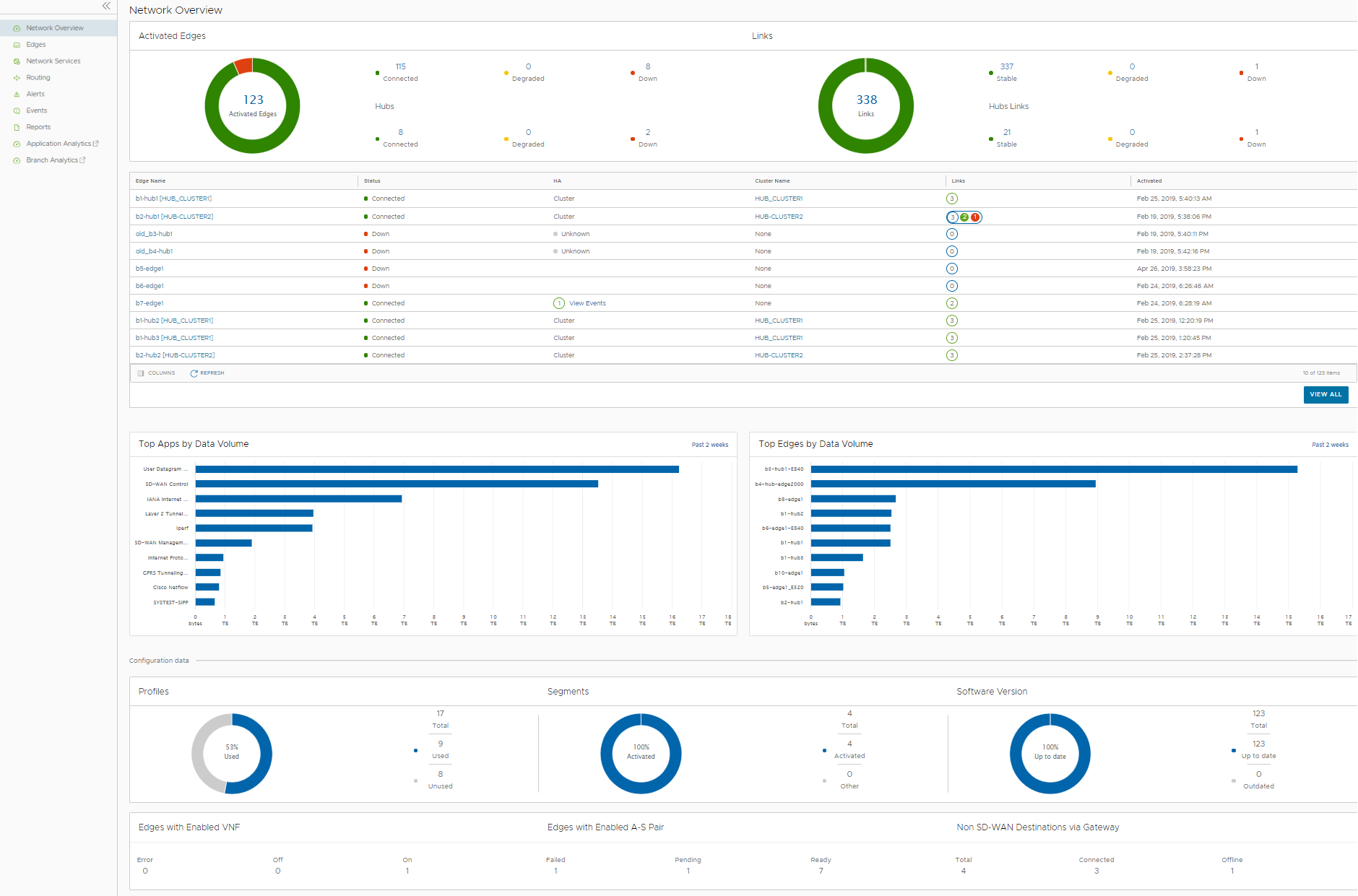분석 기능을 사용하여 SD-WAN Edge를 프로비저닝한 후에는 분석 기능이 데이터(애플리케이션별 분석 또는 애플리케이션 및 분기 분석)를 수집합니다. 그런 다음, 수집된 분석 데이터가 SD-WAN Edge에서 클라우드 분석 엔진으로 직접 전송됩니다. 운영자 수퍼 사용자, 운영자 표준 관리자, 엔터프라이즈 수퍼 사용자, 엔터프라이즈 표준 관리자, 파트너 수퍼 사용자 및 파트너 표준 관리자는 분석 포털(https://app.nyansa.com)에서 특정 고객에 대한 분석 데이터를 볼 수 있습니다.
분석 데이터를 보려면 다음 단계를 수행합니다.
사전 요구 사항
- 분석을 사용하도록 설정하는 데 필요한 모든 시스템 속성이 SD-WAN Orchestrator에 올바르게 설정되어 있는지 확인합니다. 자세한 내용은 운영자 수퍼 사용자에게 문의하십시오.
- 웹 로그 분석 데이터를 보려면 분석 포털에 대한 액세스 권한이 있어야 합니다.
프로시저
- 엔터프라이즈 포털에서 창 맨 위에 있는 새 Orchestrator UI 열기(Open New Orchestrator UI) 옵션을 클릭합니다.
- 팝업 창에서 새 Orchestrator UI 시작(Launch New Orchestrator UI)을 클릭합니다. UI가 새 탭에서 열립니다.
- 선택한 엔터프라이즈에 대한 애플리케이션 분석 데이터를 보려면 애플리케이션 분석(Application Analytics)을 클릭합니다.
- 분기 분석 데이터를 보려면 분기 분석(Branch Analytics)을 클릭합니다.
분석(Analytics) 메뉴를 클릭하면 분석 포털에서 새 브라우저 탭에서 열립니다. 그러면 선택한 고객에 대해 구성된 모든 Edge의 분석 데이터(애플리케이션 및 분기)를 볼 수 있습니다. 브라우저 설정으로 인해 이 작업이 팝업되지 않을 수 있습니다. 브라우저에서 알림을 표시하는 경우 허용해야 합니다.
다음에 수행할 작업
분석 포털에서 Wi-Fi 및 유선 메트릭과 같은 추가 데이터 소스를 구성할 수 있습니다. 자세한 내용은
https://docs.vmware.com/kr/VMware-Edge-Network-Intelligence/index.html에서 사용할 수 있는 "
VMware Edge Network Intelligence 사용자 가이드" 를 참조하십시오.